Windows7になってから、ハードディスクごと
バックアップしてくれる機能が標準で組み込まれたと言うので、
さっそくチャレンジしてみることにしました~(^_-)☆
安定して動作している状態のWindowsをバックアップ出来るため、
ハードディスクの故障などのトラブルに備え、
お守り代わりに取っておくと良いかなと思いますよ~(*^^)v
☆☆Windows7 backup作業手順☆☆
1.「コントロールパネル」の画面から「アクションセンター」の項目をクリックします
2.アクションセンターの画面から「バックアップと復元」(左下部分)の項目をクリックします


3.バックアップと復元の画面から「システムイメージの作成」をクリックします

4.システムイメージの作成画面が表示されるので、
バックアップ先を選択し「次へ」ボタンを押します
*ここではDドライブを指定しています 出来れば外付けドライブが良いかも☆
*DVDドライブやブルーレイドライブも指定出来ますが相当時間がかかります
5.バックアップ元を選択する画面が表示されますが、
そのまま「次へ」ボタンを押します


6.バックアップの設定画面が表示されるので「バックアップの開始」ボタンを押します
*設定画面ではシステムとリカバリ領域のバックアップが確認出来ます
7.バックアップが開始される画面が表示されます
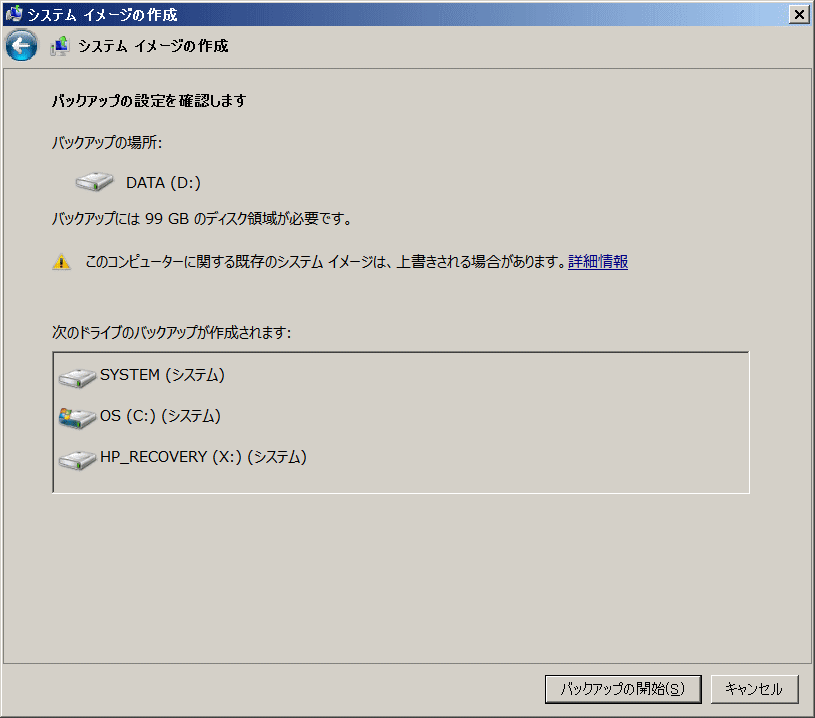

8.バックアップ作業の進み具合が確認出来、
終了すると「バックアップは正常に完了しました」と表示されます
*作業時間は最低でも1時間はみたほうが良いです


9.バックアップされたドライブの状況です
*いくつかのフォルダが作成され中にはいくつかのファイルも存在していました

バックアップファイルを復元するには、
「システム修復ディスク」が必要となります
☆☆作成方法はこちら☆☆
システム修復ディスクの使用方法は、まだトラブルに遭遇したことがないので
HP社のをリンクさせていただきました
☆☆システム修復ディスク使用方法☆☆
バックアップしてくれる機能が標準で組み込まれたと言うので、
さっそくチャレンジしてみることにしました~(^_-)☆
安定して動作している状態のWindowsをバックアップ出来るため、
ハードディスクの故障などのトラブルに備え、
お守り代わりに取っておくと良いかなと思いますよ~(*^^)v
☆☆Windows7 backup作業手順☆☆
1.「コントロールパネル」の画面から「アクションセンター」の項目をクリックします
2.アクションセンターの画面から「バックアップと復元」(左下部分)の項目をクリックします


3.バックアップと復元の画面から「システムイメージの作成」をクリックします

4.システムイメージの作成画面が表示されるので、
バックアップ先を選択し「次へ」ボタンを押します
*ここではDドライブを指定しています 出来れば外付けドライブが良いかも☆
*DVDドライブやブルーレイドライブも指定出来ますが相当時間がかかります
5.バックアップ元を選択する画面が表示されますが、
そのまま「次へ」ボタンを押します


6.バックアップの設定画面が表示されるので「バックアップの開始」ボタンを押します
*設定画面ではシステムとリカバリ領域のバックアップが確認出来ます
7.バックアップが開始される画面が表示されます
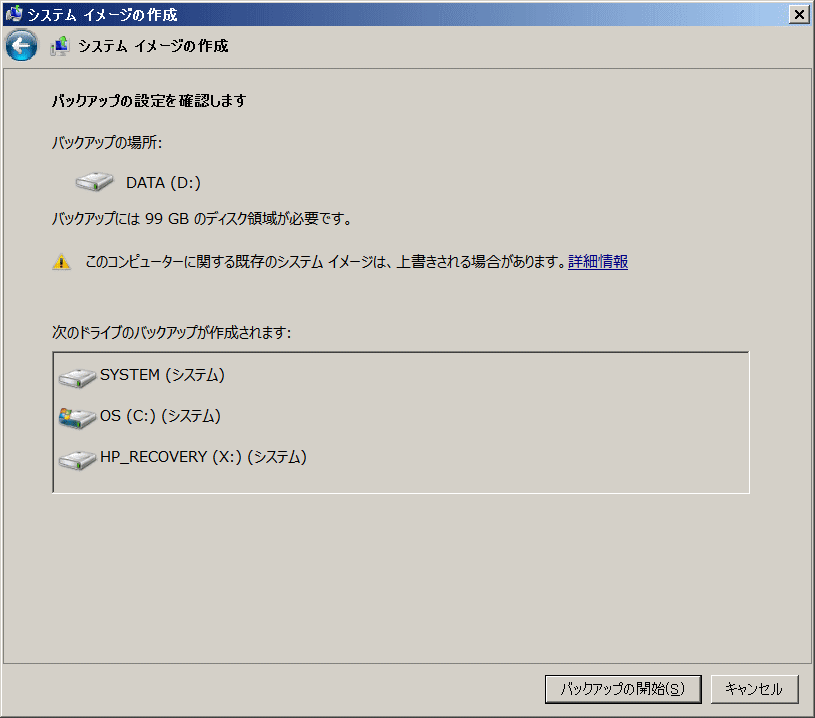

8.バックアップ作業の進み具合が確認出来、
終了すると「バックアップは正常に完了しました」と表示されます
*作業時間は最低でも1時間はみたほうが良いです


9.バックアップされたドライブの状況です
*いくつかのフォルダが作成され中にはいくつかのファイルも存在していました

バックアップファイルを復元するには、
「システム修復ディスク」が必要となります
☆☆作成方法はこちら☆☆
システム修復ディスクの使用方法は、まだトラブルに遭遇したことがないので
HP社のをリンクさせていただきました
☆☆システム修復ディスク使用方法☆☆









